
Dalam masyarakat moden, teknologi percetakan telah menjadi bahagian yang amat diperlukan. Dalam era digital yang pesat membangun, teknologi percetakan di bawah sistem Linux amat penting. Artikel ini akan menjalankan satu siri kajian tentang teknologi percetakan di bawah sistem Linux dan meneroka cara untuk mencapai perkhidmatan percetakan yang cekap, stabil dan selamat di bawah sistem Linux.
Jika pencetak anda tidak dikesan secara automatik oleh sistem, anda boleh mengetahui cara menambah pencetak secara manual pada Linux dalam artikel ini. Artikel ini menganggap anda menggunakan sistem desktop grafik GNOME, dan proses persediaan juga digunakan untuk KDE atau kebanyakan sistem desktop lain.
Pemandu Pencetak
Apabila anda cuba mencetak fail dengan pencetak, mula-mula sahkan sama ada pemacu pencetak yang dikemas kini telah dipasang pada sistem Linux anda.
Terdapat tiga kategori utama pemacu pencetak yang boleh anda cuba pasang:
Pustaka pemacu pencetak sumber terbuka boleh memacu lebih daripada 700 pencetak dan berbaloi untuk dipasang di dalamnya, dan ia mungkin boleh menyediakan pencetak anda secara automatik (supaya anda boleh menggunakannya).
Pasang pakej pemacu sumber terbuka (perpustakaan)
Sesetengah pengedaran Linux telah memasang pakej pemacu pencetak sumber terbuka. Jika tidak, anda boleh menggunakan pengurus pakej untuk memasangnya. Contohnya, pada sistem Linux dengan Fedora, CentOS, Magela dan pengedaran lain yang serupa, laksanakan arahan berikut untuk memasang:
$ sudo dnf install gutenprint
Pencetak siri HP juga perlu memasang Pakej Sistem Grafik dan Percetakan Linux (HPLIP) HP. Contohnya, pada Debian, Linux Mint dan sistem lain yang serupa, anda boleh menggunakan arahan berikut:
$ sudo apt install hplip
Pasang pemandu yang disediakan oleh pengilang
Banyak kali kerana pengeluar pencetak menggunakan protokol antara muka bukan standard, dalam kes ini pemacu pencetak sumber terbuka tidak boleh memandu pencetak. Dalam kes lain, pemacu sumber terbuka boleh membuat pencetak berfungsi, tetapi akan kekurangan beberapa ciri khusus vendor. Dalam kes ini, anda perlu melawati tapak web pengilang untuk mencari pemacu platform Linux untuk model pencetak anda. Proses pemasangan berbeza-beza, baca panduan pemasangan dengan teliti untuk memasang langkah demi langkah.
Jika pencetak anda tidak disokong oleh pengilang sama sekali, anda mungkin tiada pilihan selain mencuba perisian pemacu untuk model pencetak yang disediakan oleh pihak ketiga. Pemacu pihak ketiga sedemikian bukan sumber terbuka, tetapi pemacu proprietari juga bukan untuk kebanyakan pencetak. Jika anda perlu membelanjakan wang tambahan untuk mendapatkan bantuan daripada pembekal untuk memasang pemacu dan menggunakan pencetak anda, itu sangat menyusahkan, atau anda hanya membuang pencetak, sekurang-kurangnya anda tahu bahawa anda tidak akan membeli jenama ini lagi pada masa akan datang. .
Sistem Pemacu Cetakan Sejagat (CUPS)
Common Unix Printing System (CUPS) telah dibangunkan oleh Easy Software Products pada tahun 1997 dan diperoleh oleh Apple pada tahun 2007. Ini ialah pakej perisian asas sumber terbuka untuk mencetak pada platform Linux, dan kebanyakan pengedaran moden menyediakan antara muka tersuai untuknya. Terima kasih kepada teknologi CUPS, anda boleh menemui pencetak yang disambungkan ke komputer anda melalui USB atau pencetak yang dikongsi disambungkan ke rangkaian yang sama.
Setelah anda memasang pakej pemacu yang diperlukan, anda boleh menambah pencetak anda secara manual. Mula-mula, sambungkan pencetak ke komputer yang sedang berjalan dan hidupkan kuasa pencetak. Kemudian cari dan buka tetapan Pencetak daripada skrin Aktiviti atau senarai aplikasi.
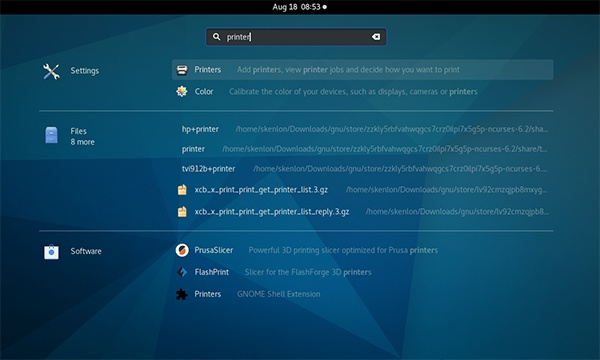
tetapan pencetak
Berdasarkan pakej pemacu yang telah anda pasang, sistem Linux anda mungkin secara automatik mengesan dan mengecam model pencetak anda, dan anda boleh menggunakan pencetak anda tanpa tetapan tambahan.
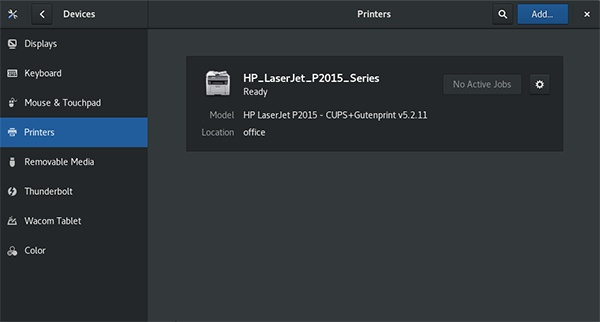
tetapan pencetak
Sebaik sahaja anda menemui model pencetak anda dalam senarai, sediakannya untuk menggunakan pemacu ini, dan tahniah, anda boleh mencetak dengannya pada sistem Linux anda.
(Jika pencetak anda tidak dikenali secara automatik,) anda perlu menambah pencetak itu sendiri. Dalam antara muka tetapan "Pencetak", klik butang buka kunci di penjuru kanan sebelah atas, masukkan kata laluan pengguna pentadbiran dan butang itu akan berubah menjadi butang "Tambah Pencetak".
Kemudian klik butang "Tambah Pencetak", dan komputer akan mencari model pencetak tempatan yang disambungkan dan sepadan dengan pemacu yang sepadan. Jika anda ingin menambah pencetak kongsi rangkaian, masukkan alamat IP pencetak atau mesin pelayannya dalam kotak carian.
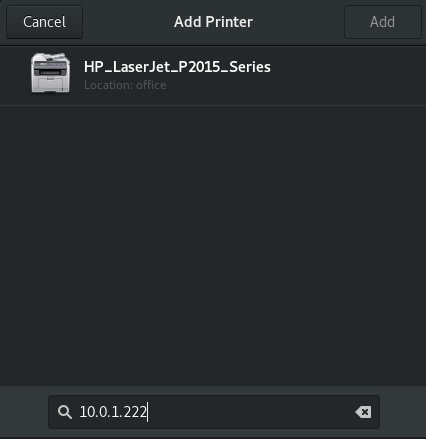
mencari pencetak
Pilih model pencetak yang anda mahu tambah, klik butang "Tambah" untuk menambah pemacu pencetak pada sistem, dan kemudian anda boleh menggunakannya.
Cetak pada Linux
Mencetak pada sistem Linux adalah mudah, sama ada anda menggunakan pencetak tempatan atau rangkaian. Jika anda bercadang untuk membeli pencetak, adalah disyorkan untuk menyemak pangkalan data Organisasi Teknologi Percetakan Terbuka (pencetak yang disokong) (OpenPrinting.org) untuk melihat sama ada pencetak yang anda ingin beli mempunyai pemacu sumber terbuka yang sepadan. Jika anda sudah memiliki pencetak, anda kini tahu cara menggunakan pencetak anda pada sistem Linux anda.
Melalui penerokaan dan percubaan dalam artikel ini, kita dapat melihat bahawa tidak sukar untuk melaksanakan perkhidmatan percetakan yang cekap, stabil dan selamat di bawah sistem Linux. Anda boleh menggunakan CUPS sebagai teras sokongan perkhidmatan cetakan Anda boleh memilih untuk menggunakan protokol lain seperti lpd atau samba semasa konfigurasi tertentu Pada masa yang sama, anda perlu memberi perhatian kepada isu keselamatan peranti pencetak. Pada hari-hari yang akan datang, kita akan melihat teknologi percetakan di bawah sistem Linux terus dioptimumkan dan dipertingkatkan, menjadikan hubungan antara dunia percetakan dan dunia digital lebih dekat.
Atas ialah kandungan terperinci Internet Dunia Percetakan - Penyelidikan Teknologi Percetakan di bawah Sistem Linux. Untuk maklumat lanjut, sila ikut artikel berkaitan lain di laman web China PHP!




